Pirms dažiem mēnešiem Microsoft paziņoja, ka nākamais lielais tās galddatoru operētājsistēmas atjauninājums būs Windows 11 24H2. Faktiski Microsoft jau ir izlaidusi Windows 11 24H2 atjauninājumu Insiders.
Tātad, ja vēlaties pārbaudīt jaunās Windows versijas, bet nevarat gaidīt vairākus mēnešus, līdz tās tiks stabilas, varat lejupielādēt un instalēt Windows 11 24H2 jau tūlīt. Lūk, kas jums jādara.
Lūdzu, ņemiet vērā, ka Microsoft izlaiž tikai Windows 11 24H2 iekšējās informācijas lietotājiem laidiena priekšskatījuma kanālā. Tātad, ja neesat Insider, jums jāpievienojas Windows Insider programmai un jāpārslēdzas uz laidiena priekšskatījuma kanālu.
Kā kļūt par Windows Insider?
Ir diezgan viegli pievienoties programmai Windows Insider. Lai to izdarītu, jums ir nepieciešams aktīvs Microsoft konts un veiciet tālāk norādītās darbības.
1. Noklikšķiniet uz Windows 11 pogas Sākt un atlasiet Iestatījumi .
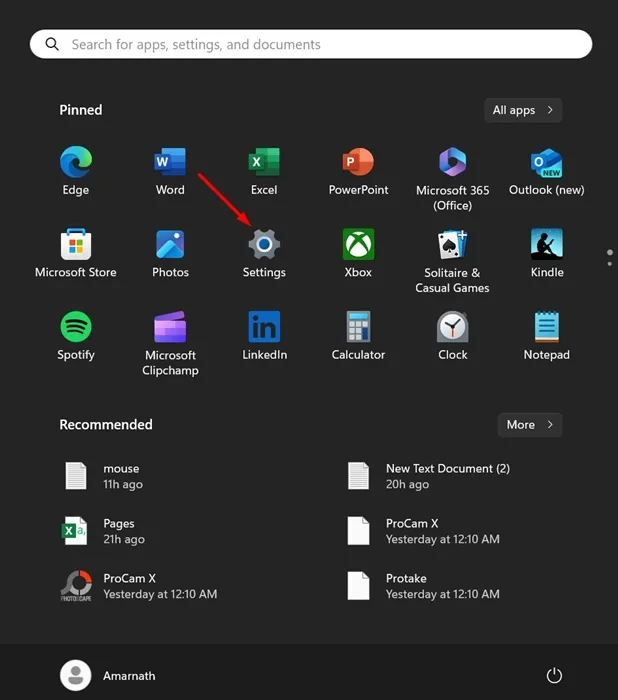
2. Kad tiek atvērta lietotne Iestatījumi, pārslēdzieties uz Windows atjaunināšanu .
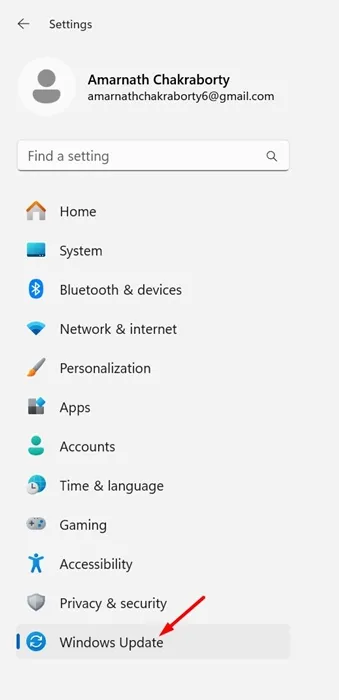
3. Labajā pusē noklikšķiniet uz Windows Insider Program .
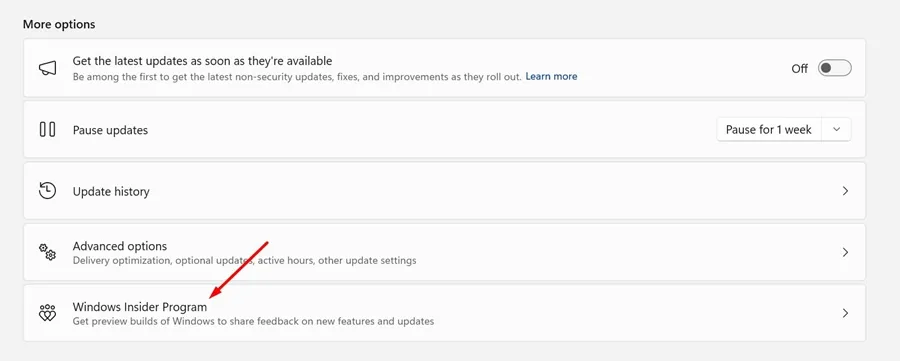
4. Pēc tam noklikšķiniet uz pogas Sākt, kas atrodas blakus programmai Join the Windows Insider.
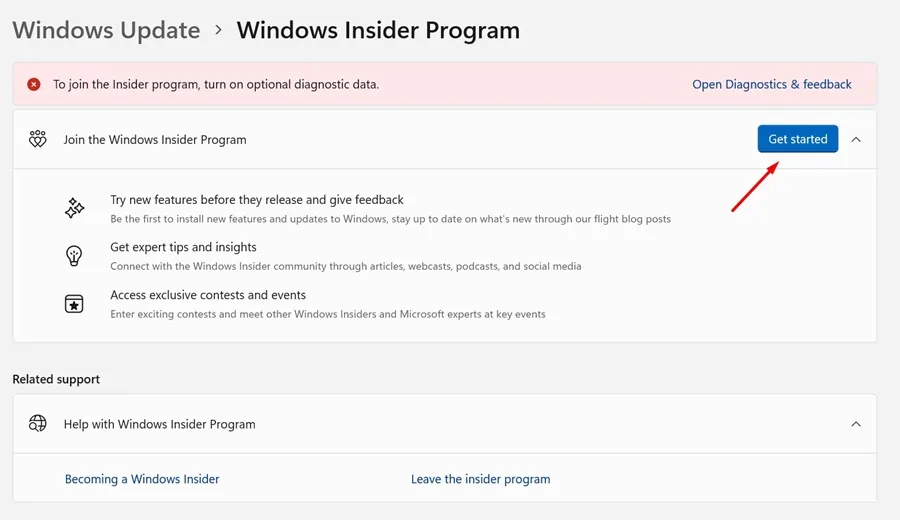
5. Saistīt kontu, lai pievienotos programmas uzvednei, noklikšķiniet uz Saistīt un kontu un atlasiet savu Microsoft kontu.
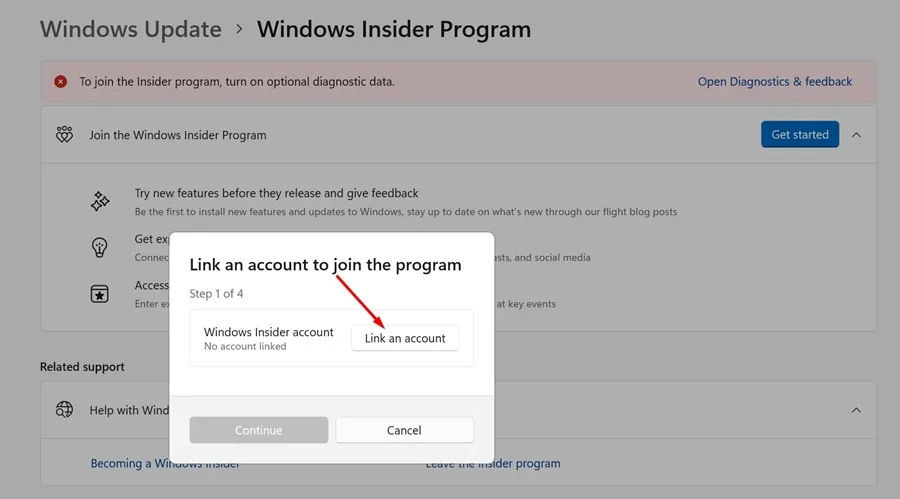
6. Uzvednē Select your Insider Channel atlasiet Release Preview un noklikšķiniet uz Turpināt .
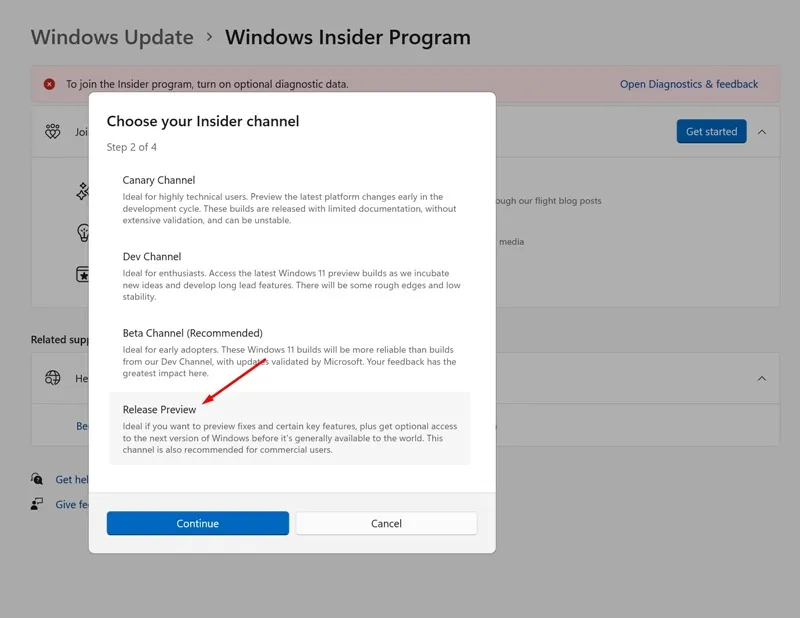
Kā lejupielādēt un instalēt Windows 11 24H2 atjauninājumu?
Tagad, kad esat pievienojies laidiena priekšskatījuma kanālam, jūsu dators ir gatavs saņemt Windows 11 24H2 atjauninājumu. Lūk, kas jums jādara.
1. Noklikšķiniet uz Windows 11 pogas Sākt un atlasiet Iestatījumi .
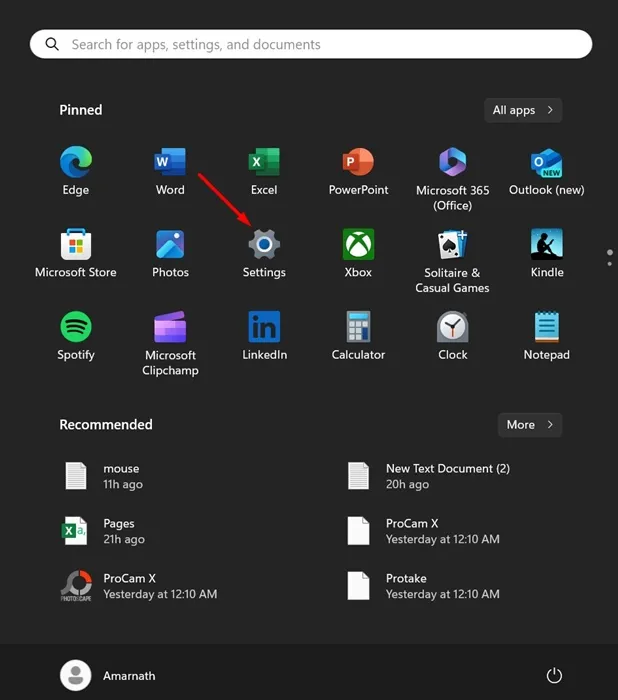
2. Kad tiek atvērta lietotne Iestatījumi, pārslēdzieties uz cilni Windows Update .
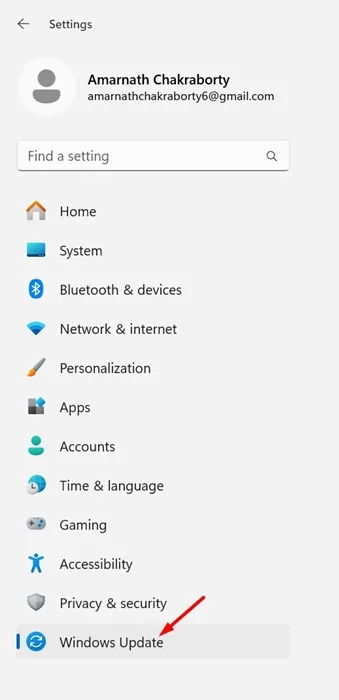
3. Labajā pusē noklikšķiniet uz pogas Pārbaudīt atjauninājumus .
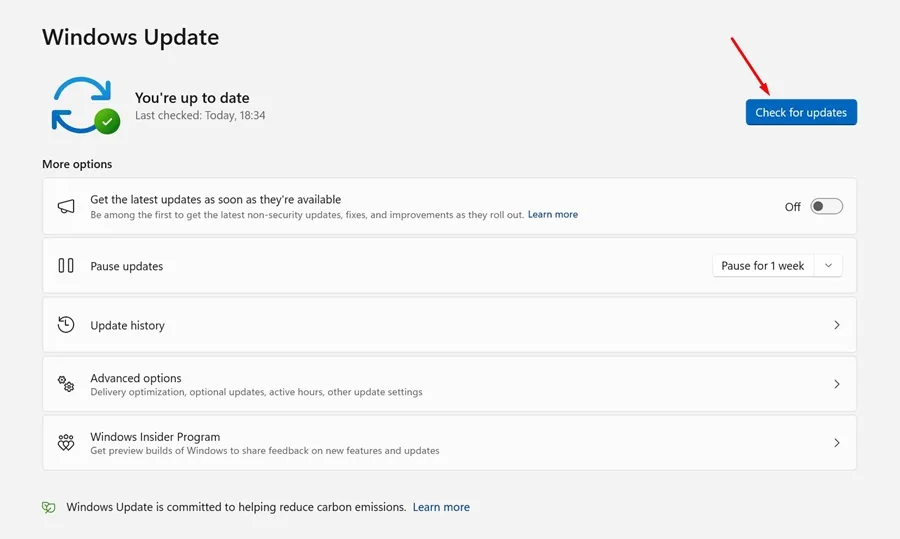
4. Būs pieejama lejupielādei operētājsistēmas Windows 11 versija 24H2. Vienkārši noklikšķiniet uz pogas Lejupielādēt un instalēt .
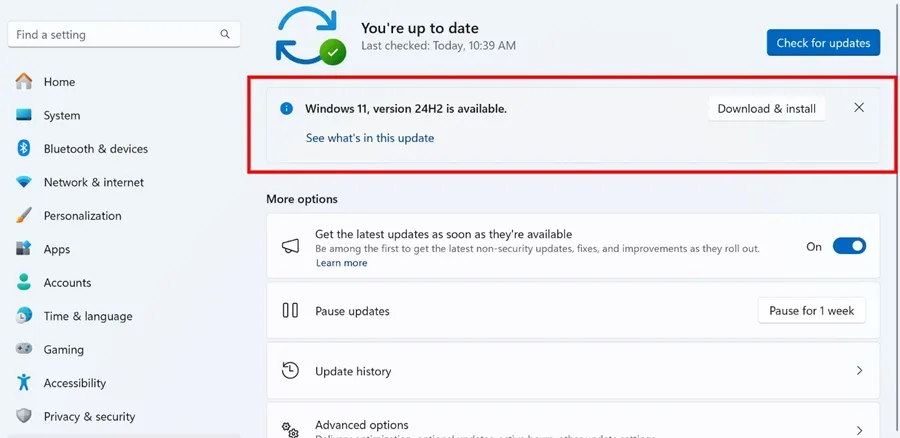
5. Tagad jums jāgaida, līdz tiek instalēts atjauninājums. Pēc instalēšanas restartējiet datoru.
Lejupielādējiet Windows 11 24H2 ISO failus
Ja vēlaties tīru instalēšanu, Microsoft oficiālajā vietnē ir jāiegūst Windows 11 24H2 ISO faili.
Laidiena priekšskatījuma kanālam (būvējums 26100.560) ir jāiegūst Windows 11 ISO fails. Lūk, kas jums jādara.
1. Lai sāktu darbu, dodieties uz šo oficiālo Microsoft tīmekļa lapu .
2. Ritiniet uz leju līdz tīmekļa lapas sadaļai Lejupielādes. Noteikti pierakstieties ar to pašu Microsoft kontu, ko izmantojāt, lai pievienotos programmai Windows Insider.
3. Pēc tam lejupielādējiet ISO failus operētājsistēmai Windows 11 Insider Preview — Build 26100.560 .
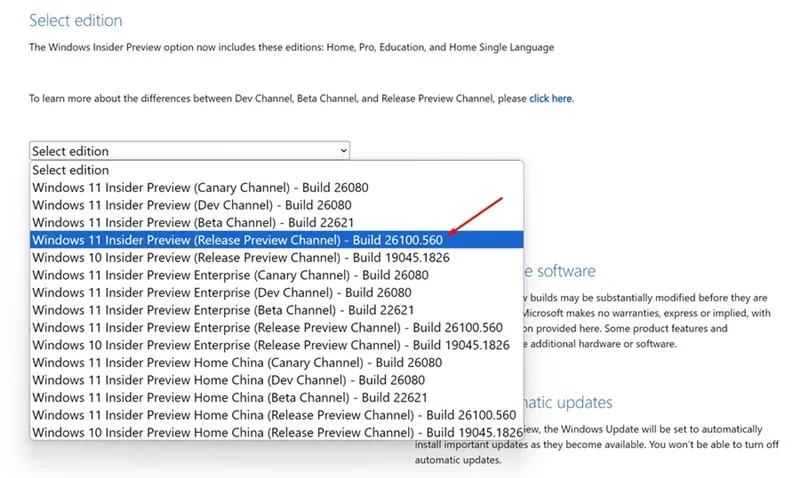
4. Pēc ISO failu lejupielādes izmantojiet Rufus, lai izveidotu Windows 11 24H2 sāknējamo USB disku.
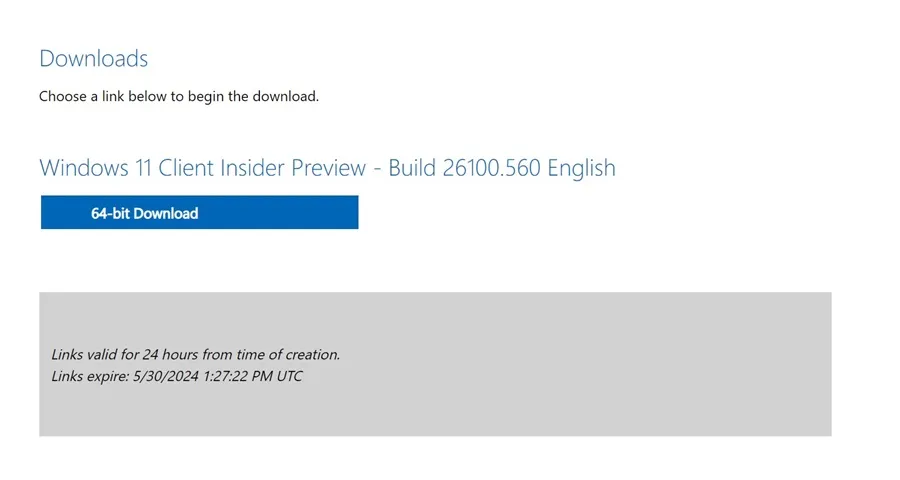
5. Kad esat izveidojis sāknējamu USB disku, izpildiet mūsu ceļvedi — instalējiet Windows 11 no USB, lai veiktu tīru instalēšanu.
Windows 11 24H2 ir jauns un joprojām tiek testēts; līdz ar to, lietojot to, varat sagaidīt dažas kļūdas, neregulāras avārijas, BSOD utt. Ja jums nepieciešama papildu palīdzība par šo tēmu, paziņojiet mums komentāros. Turklāt, ja šī rokasgrāmata jums šķiet noderīga, neaizmirstiet dalīties tajā ar draugiem.
Atbildēt